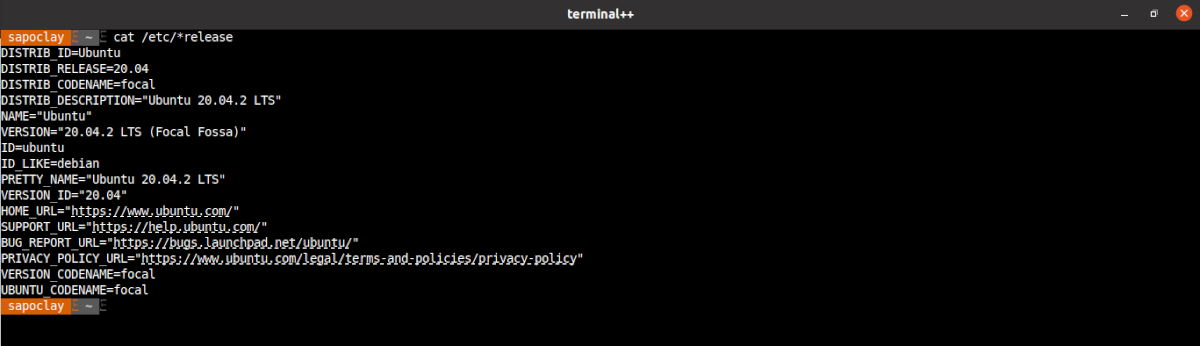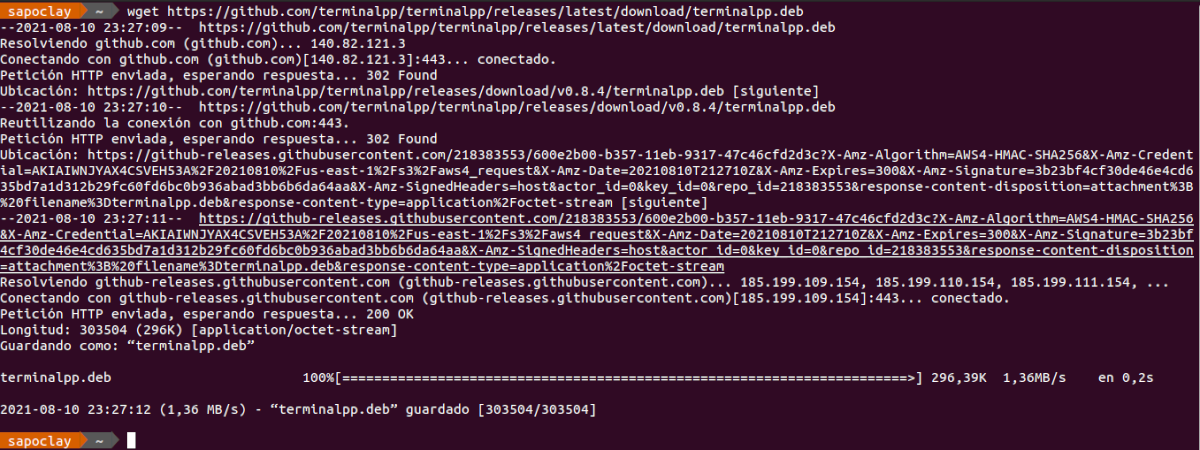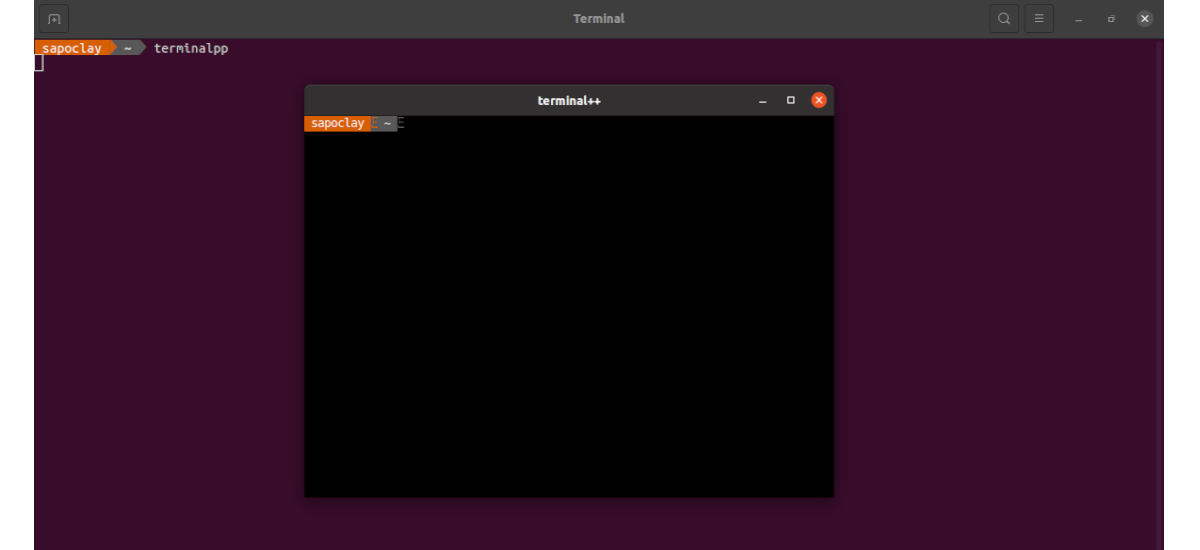У наступній статті ми розглянемо Terminalpp. Це є мінімалістичний емулятор терміналу з можливостями Він забезпечує майже однаковий досвід користувача та функції у всіх основних операційних системах: Gnu / Linux, Windows та macOS. Ця програма опублікована під ліцензією MIT.
Його характеристики дозволяють додаток підтримує всі функції терміналу (миша, спеціальні евакуаційні послідовності тощо.), на додаток до значного збільшення швидкості роботи з ним.
Перш ніж продовжити, необхідно порадити це Terminalpp знаходиться в бета -фазі, і ми можемо зіткнутися з деякими проблемами. При цьому, як зазначено у їхньому сховищі GitHub, деякі люди використовували його щодня і стикалися лише з кількома незначними проблемами. Його створено вказує, що якщо будь -який користувач зіткнеться з проблемою, не соромтеся звіту у вашому сховищі GitHub.
Загальна характеристика Terminalpp
- Є а кросплатформенне застосування. Terminalpp спочатку сумісний з Gnu / Linux, Windows 10 і працює на macOS через рендерер Qt.
- На рідних платформах, Terminalpp працює на рівні або швидше, ніж дійсно швидкі емулятори Алакритність.
- Шрифти та кольори. Включає підтримку всіх можливих кольорів та резервування рідного шрифту для додаткових символів. Включає підтримку CJK, символів подвійної ширини та подвійного розміру.
- Ця програма пропонує двоспрямований буфер обміну.
- Додаток автоматично визначає URL -адресу в терміналіта підтримує явні послідовності виходу гіперпосилань для термінальних програм.
- Це дозволить нам використовувати Збільшити. За допомогою ctrl - і ctrl = ми зможемо швидко збільшувати та зменшувати масштаби, подібно до веб -браузерів та інших додатків із графічним інтерфейсом.
- запис. Пам’ятайте про вихід терміналу за межі видимої зони, коли це важливо.
- Використовуйте віддалені файли. Terminalpp вводить спеціальні послідовності виходу, які дозволяють надсилати будь -який файл через наявне з'єднання до машини, на якій працює термінал, де він зберігається у тимчасових файлах і потім може бути переглянутий локальними програмами. Щоб скористатися цією функцією, одяг це програма, яка відповідає за надсилання файлу на термінал, і вона повинна бути встановлена на віддаленому сервері.
- Terminalpp підтримує кілька сеансів, наприклад cmd.exe, powershell, wsl або msys. Спільні сеанси визначаються автоматично, а інші можна вказувати вручну.
Це лише деякі особливості цього додатка. Вони можуть детально проконсультуйтеся з усіма з них веб-сайт проекту.
Встановіть Terminalpp на Ubuntu
Через пакет DEB
Якщо ви хочете мати можливість встановити цю програму як пакет .deb, вам просто потрібно завантажити з сторінка випусків. Також можна використовувати Wget завантажити цей пакет. Нам буде потрібно лише відкрити термінал (Ctrl + Alt + T) і скористатися командою:
wget https://github.com/terminalpp/terminalpp/releases/latest/download/terminalpp.deb
Після завершення завантаження ми зможемо приступайте до установки за допомогою команди в тому самому терміналі:
sudo apt install ./terminalpp.deb
Коли установка закінчиться, ми зможемо знайти пускову установку цього емулятора в нашій команді:
Видаліть
в видалити пакет .deb за допомогою якої ми встановили цю програму, нам потрібно буде лише відкрити термінал (Ctrl + Alt + T) і виконати в ньому:
sudo apt remove terminalpp
Через пакет Snap
в встановіть цей емулятор терміналу через хватка, нам залишиться лише відкрити термінал (Ctrl + Alt + T) і використати в ньому команду:
sudo snap install terminalpp --edge --classic
Після завершення інсталяції ми можемо запустити програму з меню "Програми" / "Дошка" / "Діяльність" або будь -якої іншої програми запуску програм, доступної на нашому комп'ютері. Занадто ми можемо запустити програму, набравши термінал:
terminalpp
Якщо вам потрібно оновити програму пізніше, ви можете використовувати команду:
sudo snap refresh terminalpp
Видаліть
Якщо ви вирішили встановити цей емулятор як пакет оснащення, ви можете видаліть його зі свого комп’ютера відкриття терміналу (Ctrl + Alt + T) і виконання в ньому команди:
sudo snap remove terminalpp
Як я вже говорив вище, ця програма все ще знаходиться на стадії розробки, тому вона все ще може пропонувати помилки під час її виконання. До отримати більше інформації про цей проект, користувачі можуть проконсультуватися з офіційний сайт або його сховище на GitHub.